
手机怎么调软件图案 华为手机修改应用图标的操作指南
发布时间:2024-09-10 17:20:06 来源:锐得游戏网
在日常使用手机的过程中,经常会出现应用图标不够个性化的情况,对于华为手机用户来说,在修改应用图标方面也有着很多操作技巧。通过调整软件图案,可以让手机界面更加符合个人喜好,提升用户体验。在本文中我们将分享华为手机修改应用图标的操作指南,帮助用户快速实现个性化定制。通过简单的操作步骤,让您的华为手机焕然一新,展现出与众不同的个性风格。
华为手机修改应用图标的操作指南
步骤如下:
1.选择华为手机自带的主题应用,点击我的选项并选择混搭图标。
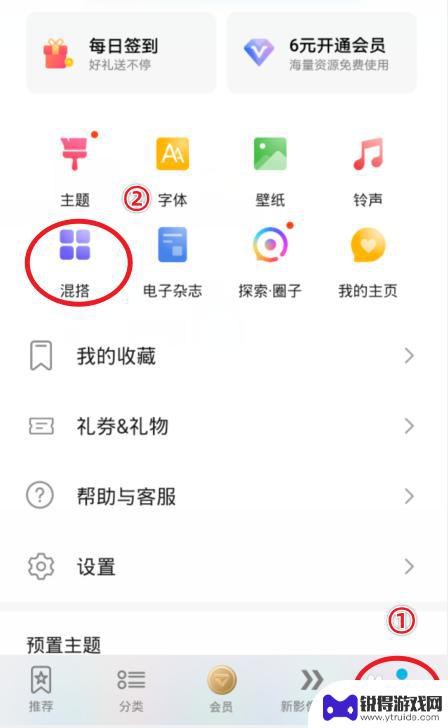
2.在混搭界面,选择图标的样式进入。

3.进入后,点击当前使用的图标样式。
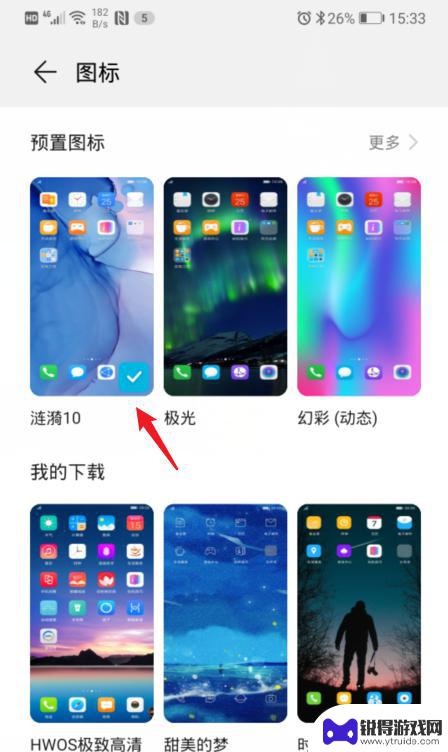
4.之后,选择右下方的自定义选项。
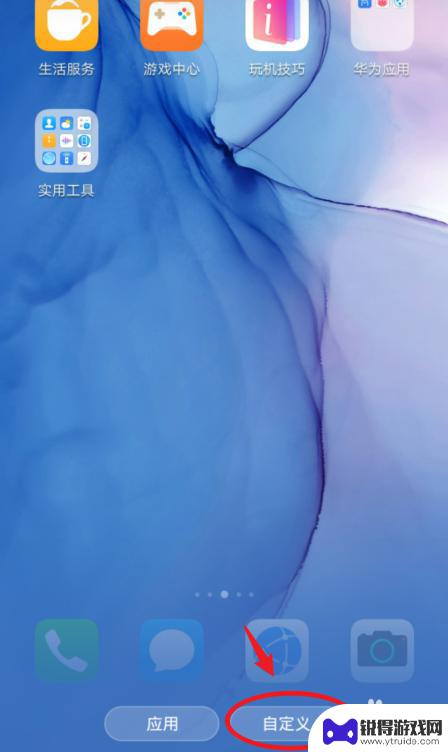
5.在自定义界面,通过左右滑动,选择需要更换图标的应用。
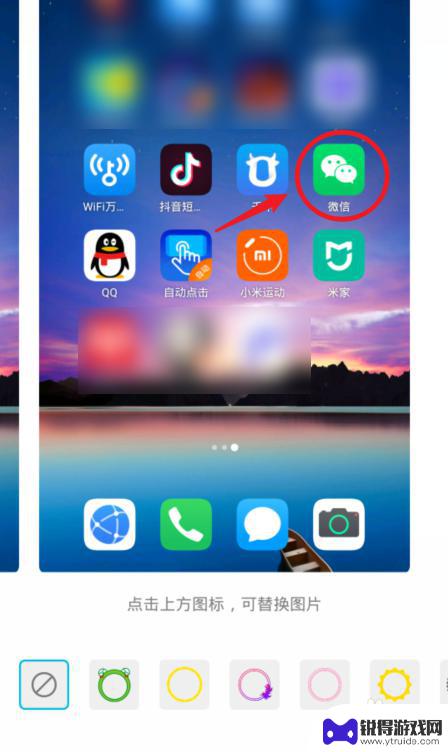
6.选定后,可以选择现有的背景图片。这里我们点击本地图库,来进行自定义图标。
7.进入本地照片后,选择需要设置的照片,点击右上方的确定。

8.之后,会出现一个灰色的方框,拖动方框选取需要展示的部分,点击确定。

9.确定后,可以看到应用的图标已经改变,点击右上方的确定。
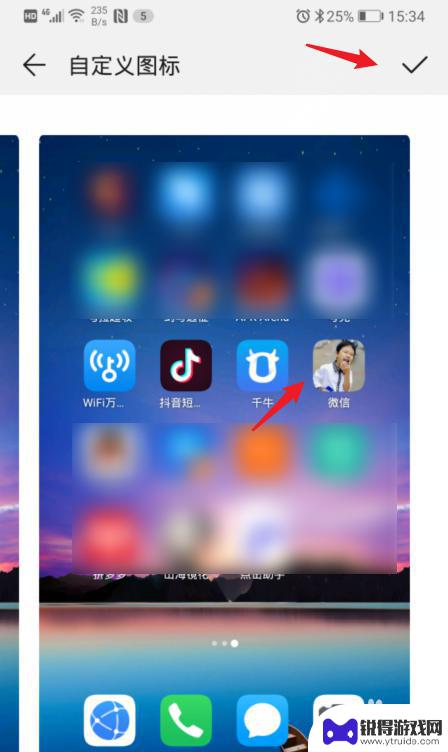
10.确定后,回到手机桌面,就可以看到修改后的应用图标。
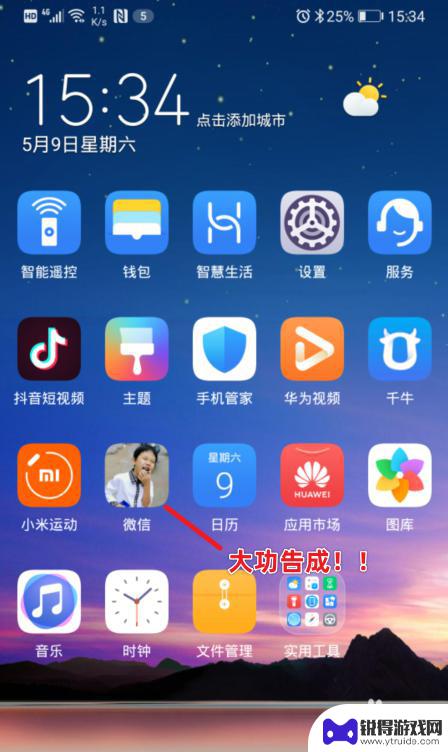
以上就是手机怎么调软件图案的全部内容,有遇到这种情况的用户可以按照小编的方法来进行解决,希望能够帮助到大家。
热门游戏
- 相关教程
- 小编精选
-

怎么定制手机图标软件 Win11如何修改任务栏图标
Win11是微软最新发布的操作系统,它带来了许多令人振奋的新特性和改进,其中,定制手机图标软件以及修改任务栏图标成为了用户们关注的焦点。在过去,我们对于手机图标和任务栏图标的定...
2024-01-02
-
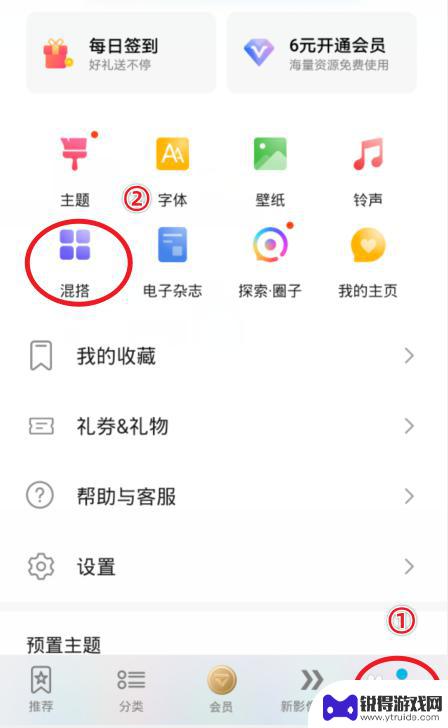
华为手机图标如何改动 修改华为手机应用图标的步骤
在我们日常生活中,手机已经成为了必不可少的工具,而华为手机作为市场上的一大热门品牌,其应用图标设计更是备受关注。许多用户可能会觉得华为手机应用图标的设计有些单调,想要进行一些改...
2025-01-11
-
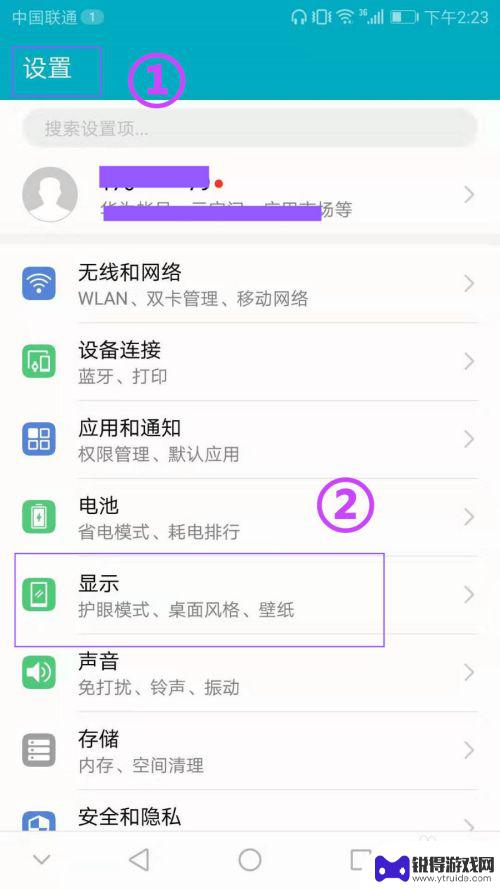
怎么把手机软件改名字 手机修改应用图标和名称教程
在日常使用手机的过程中,我们经常会遇到想要给手机软件改名字或修改应用图标和名称的需求,有时候我们觉得原来的名称不太好记,或者想要个性化一下手机界面,所以就想要对应用进行改名或修...
2024-11-16
-
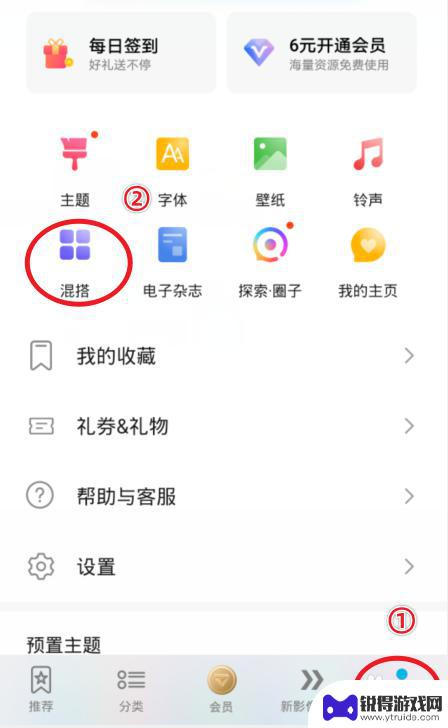
荣耀手机图标怎么换成自定义图片 华为手机修改应用图标方法
在使用荣耀手机时,我们可能会觉得手机桌面上的图标有些单调,想要将一些常用应用的图标换成自己喜欢的图片,很多人不知道如何修改手机应用的图标。只要简单的几个步骤,就能轻松实现将荣耀...
2024-05-03
-
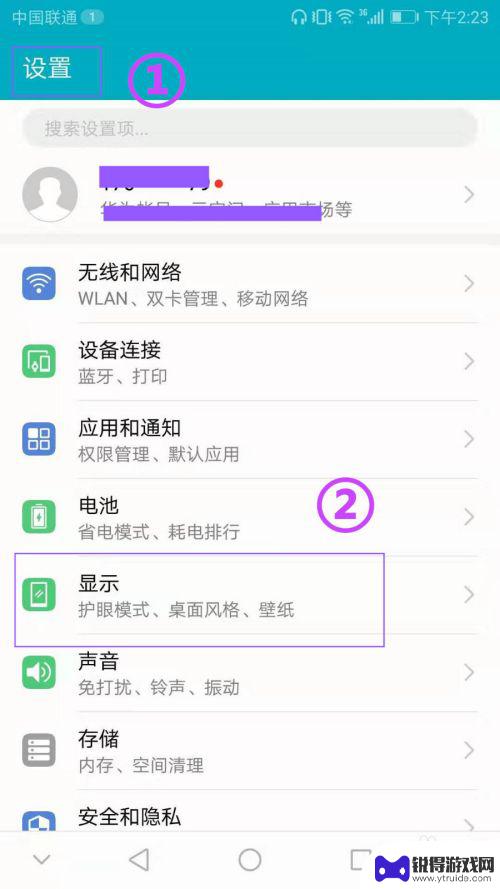
软件图标怎么设置手机 手机应用图标和名称修改方法
在手机上,软件图标是我们经常接触到的一种元素,它不仅可以为我们的手机界面增添美感,还可以方便我们快速找到想要使用的应用程序,有时候我们可能会觉得某些应用的图标不太符合自己的审美...
2024-07-05
-
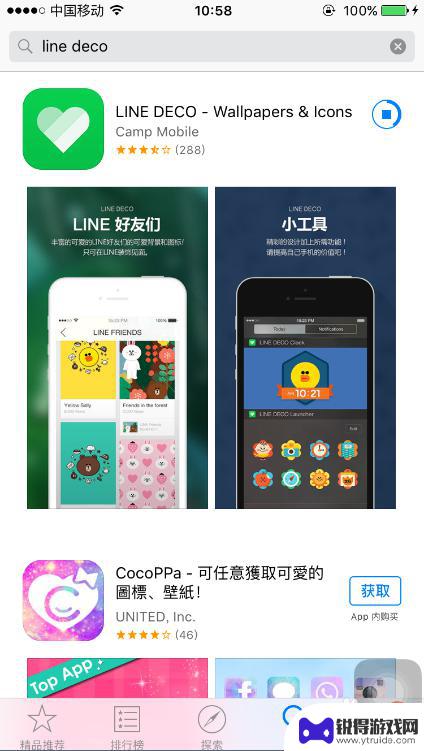
手机软件图案怎么免费设置 如何用自己喜欢的图片替换手机应用程序图标
在现代社会手机已经成为人们生活中不可或缺的工具,而手机软件图案的设置更是可以为用户提供个性化的体验,很多人可能对于手机软件图案的设置并不了解,甚至不知道如何将自己喜欢的图片替换...
2024-03-04
-

苹果6手机钢化膜怎么贴 iPhone6苹果手机如何正确贴膜钢化膜
苹果6手机作为一款备受追捧的智能手机,已经成为了人们生活中不可或缺的一部分,随着手机的使用频率越来越高,保护手机屏幕的需求也日益增长。而钢化膜作为一种有效的保护屏幕的方式,备受...
2025-02-22
-

苹果6怎么才能高性能手机 如何优化苹果手机的运行速度
近年来随着科技的不断进步,手机已经成为了人们生活中不可或缺的一部分,而iPhone 6作为苹果旗下的一款高性能手机,备受用户的青睐。由于长时间的使用或者其他原因,苹果手机的运行...
2025-02-22















